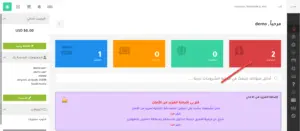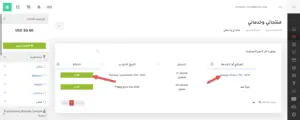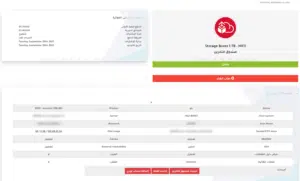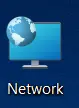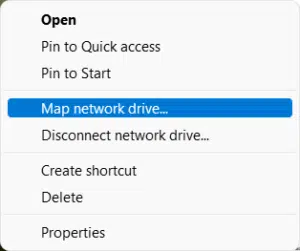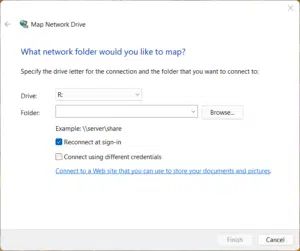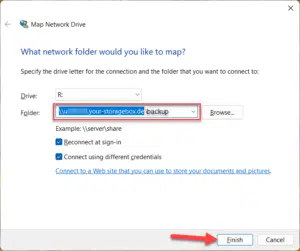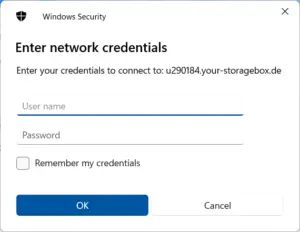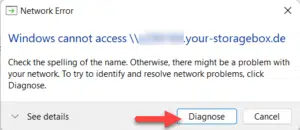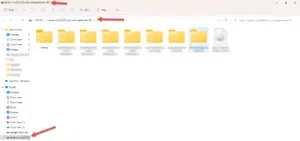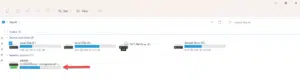استخدام صندوق التخزين كهارد خارجي
في هذا الشرح سوف نقوم بشرح كفيه استخدتم صندوق التخزين كمساحه تخزينيه ونقل البيانات الخاصه بك عليه او حذفها علي نظام التشغيل ويندوز
مقدمه #
1- نقوم بتسجيل الدخول عبر منطقه العميل من خلال الرابط التالي
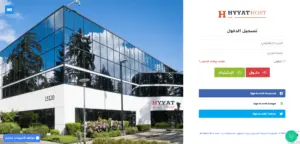
نقوم باداخال الاميل الخاص بنا والباسود
2- بعد تسجيل الدخول نقوم بالتوجه الي الخدمات والضغط عليها حتي تظهر لنا الخدمات الي قمنا بالاشتراك فيها
3- بعد ظهور الخدمات الخاصه بنا نقوم بالضغط علي Storage Boxes حتي نقوم بالدخول علي الخدمه والتحكم فيها
4- بعد الدخول علي خدمه صندوق التخزين سوف تظهر لنا لوحه التحكم في صندوق التخزين وهذا ما سوف نقوم بشرحة في الدروس القادمه
5- نقوم الان بالذهاب الي سطح المكتب الخاص بنظام التشغيل الخاص بنا ونقوم بالضغط علي ايقونه Network كلك يمين ونختار Map network drive
6- سوف تظهر لنا شاشه اخري نقوم
drive: نختار اسم الهارد حسب المتاح لنا ولا نختار حرف مستخدم فعلا لدينا
folder : نقوم باضافه الرابط الخاص بنا من المعلومات التي ظهرت لنا في الخطوه رقم 4 كما بالرابط بالاسفل مع تغير اسم المستخدم باسم المستخدم الخاص بنا
نقوم باختيار reconnect at sign-in في حاله إذا كنت تريد إنشاء اتصال تلقائيًا عند بدء النظام
وايضا نقوم باختيار connect using different credentials وهذا مهم
\\<username>.your-storagebox.de\backup
7- سوف يظهر لنا مربع لاضافه اسم المستخدم وكلمه المرور الخاصه بنا التي ظهرت في الخطوه رقم 4
8- سوف يظهر لنا مربع لتاكيد المعلومات مره اخري نقوم بالضغط علي diagnose
9- الان تم الاتصال بصندوق التخزين سوف تجد جميع الملفات الخاصه بكم التي تم رفعها يمكنك استخدامه لنقل الملفات وتنزيلها الان كانه هارد اساسي علي الجهاز الخاص بك
ملحوظه : تعتمد سرعه نقل الملفات وتنزيلها علي سرعه خط النت الخاص بك
تم الانتهاء من شرح استخدام صندوق التخزين كهارد خارجي
مع تحيات فريق عمل حياه هوست #